Cómo elegir el tipo de conexión HDMI de tu smartphone Samsung: ¿DeX o ‘mirroring’?
Decide cómo quieres que se vea tu teléfono en la tele.

Eso de enviar la señal de un smartphone a una televisión no es nueva. Desde tiempos inmemoriales hemos podido hacerlo con un cable HDMI o, por ejemplo, de forma inalámbrica gracias a los viejos Chromecast. La hemos conocido como screen mirroring y no es otra cosa que proyectar la pantalla de inicio de nuestro Android para pasar a manejarlo en el panel de 50 pulgadas de la Smart TV del salón.
Samsung, sin embargo, no solo permite realizar esa proyección de la pantalla de sus smartphones sino que incorpora en algunos modelos una función extra que es DeX, de la que ya os hemos hablado y que transforma la experiencia de uso del teléfono en la de todo un ordenador personal con su escritorio, iconos, carpetas y aplicaciones que se ejecutan en una ventana.
¿Qué salida puedo escoger?
Ahora bien, cuando conectamos un teléfono Samsung a la salida HDMI de una Smart TV, ¿qué opción escoge el sistema operativo? Es aquí donde entra en juego la selección que hayamos determinado como prioritaria para vivir una experiencia de screen mirroring o DeX. Así que os vamos a enseñar cuál es el menú que debéis visitar para cambiar en un sentido u otro lo que más necesitéis en cada momento.
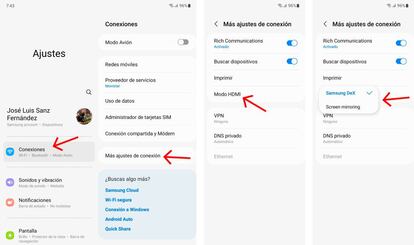
Así que nos vamos a los "Ajustes" del teléfono Samsung y buscamos la sección de "Conexiones. No penséis ir a "Pantalla" o cualquier otra función parecida porque para los coreanos estos parámetros son similares a los de wifi, datos, bluetooth, etc. Así que buscamos ahora la opción de "Más ajustes de conexión". Eso nos llevará a otra pantalla donde tenemos que encontrar la función específica del "Modo HDMI" del dispositivo.
Si tocamos en ella, veréis que aparece unas especie de popup con dos alternativas. Por un lado DeX, que al tratarse de Samsung seguramente sea la opción por defecto, o Screen mirroring que es la que duplica en pantalla lo que estamos viendo en el móvil. Dependiendo del uso que le vayáis a dar, tendréis que seleccionar una de las dos y, por supuesto, volver a este menú en caso de necesitar otra distinta.
Si tienes una Smart TV Samsung reciente, este modo de elección del HDMI del teléfono podría pasar a un segundo plano porque por defecto podéis tener activos los dos: screen mirroring de forma predeterminada cuando realizáis la conexión desde la televisión, y DeX cuando lo forzáis desde el smartphone tal y como os lo explicamos hace unos días.

